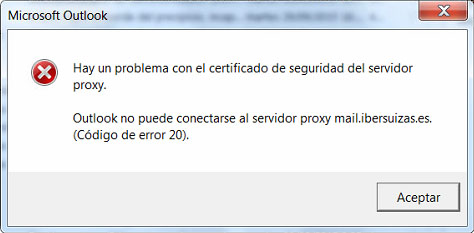
Es liegt ein Problem mit dem Proxy-Sicherheitszertifikat vor. Outlook kann keine Verbindung zum Proxy-Server mail.XXXX.es herstellen
(Fehlercode 20)
Erfahrungsgemäß läuft das SSL-Sicherheitszertifikat jedes Jahr ab und muss erneuert werden, damit alles wieder funktioniert.
Sagen Sie zunächst, dass Sie in diesem Fall den Benutzern mitteilen können, dass sie die E-Mail weiterhin verwenden können, indem Sie sie über Webmail eingeben. In meinem Fall würde es die Post in der URL sehen: mail.XXXXX.es
Sie geben Ihre E-Mail-Adresse und Ihr Kennwort ein. Während das Zertifikat erneuert wird, damit es in Outlook wieder funktioniert, können die Benutzer ihre E-Mails weiterhin anzeigen und verwenden.
Schritt 1
Geben Sie zunächst den OVH-Administrator ein und wählen Sie die Option SSL-Zertifikat verlängern . In einem Fenster werden Sie aufgefordert, das Administratorkonto auszuwählen, an das die Bestätigung der Verlängerung gesendet werden soll. Beispielsweise können wir ein Konto erstellen: [email protected], damit wir diese Bestätigungs-E-Mail erhalten können. Dann werden wir es löschen, wenn wir es nicht verwenden.
Wir klicken auf Weiter, wir bestätigen es und dies wird erscheinen:
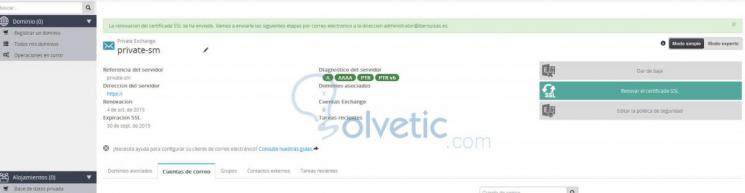
Klicken Sie auf das Bild, um es zu vergrößern
Wie Sie sehen, erscheint die Meldung: Die Erneuerung des SSL-Zertifikats wurde gesendet. Wir senden die folgenden Schritte an die von Ihnen ausgewählte E-Mail- Adresse, im Beispiel: [email protected]
Schritt 2
Wir gehen zu der Webmail und geben das Administratorkonto ein, das wir erstellt haben, wenn dies nicht der Fall war. Und Sie erhalten die E-Mail von AlphaSSL oder der Firma, die Sie für die Erneuerung haben.
Damit AlphaSSL das SSL-Zertifikat ausstellen kann, muss der Domaininhaber oder Administrator das ***** genehmigen. Bitte folgen Sie dem unten stehenden Link, um die Anwendung zu genehmigen oder nicht zu genehmigen.
Nur wenn Sie dem Antrag zustimmen, wird das SSL-Zertifikat ausgestellt.
Link zur Bestätigung der Erneuerung des Zertifikats
Stellen Sie sicher, dass die Adressleiste Ihres Browsers die vollständige, nicht unterbrochene URL enthält.
Zu Ihrer Information hat der Antragsteller die folgenden Angaben gemacht:
Domain Name: XXX.XXXXXXXXX.XXX
E-Mail-Adresse des Bewerbers:
Wenn Sie Fragen zu dieser Anwendung haben, kontaktieren Sie uns bitte über die folgenden Angaben.
Freundliche Grüße,
AlphaSSL-Support-Team
Wenn wir auf den Link klicken, gelangen wir zur AlphaSSL- Website, sodass wir auf I APPROVE klicken können
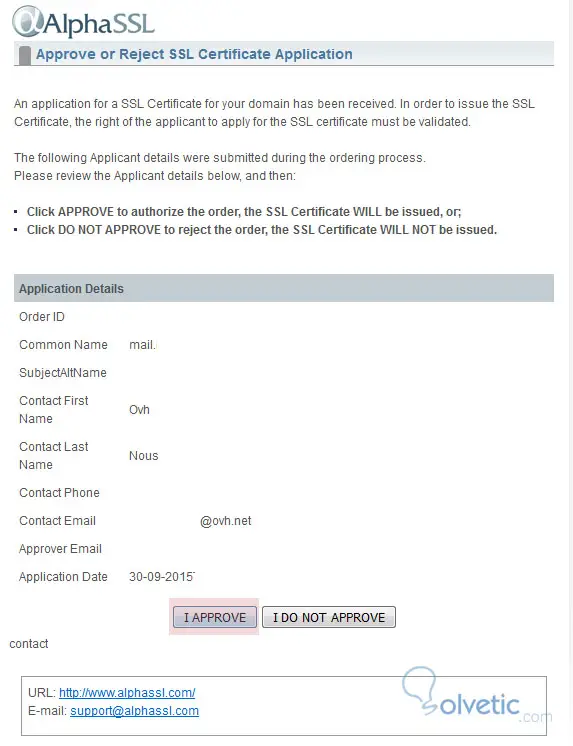
Und wir werden es genehmigen und bereit machen, damit es wieder funktioniert. Ich hoffe, es hat Ihnen wie mir gedient.
Ich werde einige hochladen, die Ihnen sicherlich später weiterhelfen werden. Grüße Systemadministratoren !!